Como criar um papel timbrado profissional no Microsoft Word
A utilização de itens personalizados, como material de escritório da empresa, instrumentos de escrita promocional e crachás adesivos, pode transmitir informações sobre sua empresa de maneira eficaz e facilitar a memorização entre clientes ou clientes em potencial. Em particular, a elaboração de um papel timbrado profissional bem projetado e visualmente atraente pode melhorar significativamente a identidade e o reconhecimento de sua marca no mercado.
É altamente recomendável incorporar o logotipo da sua empresa, informações de contato relevantes e elementos de design distintos, como esquemas de cores ou padrões em cada correspondência. A utilização de ferramentas avançadas, como o Microsoft Word, oferece uma ampla gama de possibilidades para criar um papel timbrado visualmente atraente e formatado profissionalmente.
Explore métodos para utilizar modelos de papel timbrado pré-projetados no Microsoft Word ou, alternativamente, aprenda como criar um papel timbrado personalizado a partir do zero, seguindo as diretrizes e princípios recomendados.
Use um modelo de papel timbrado padrão do Microsoft Word
Navegue até o menu “Arquivo” e examine os modelos sugeridos localizados no topo da página inicial. É altamente improvável que você encontre um papel timbrado neste local; portanto, clique em “Mais modelos” para uma seleção expandida.
Na página seguinte, utilize a barra de pesquisa para localizar um papel timbrado. O Microsoft Word apresentará uma variedade de modelos personalizáveis que atendem a várias preferências, como inspiração retrô dos anos 80, desenhos geométricos, motivos caprichosos e estilos contemporâneos.
Ao clicar na opção desejada, uma visualização será gerada. Se a aparência for aprovada, selecionar"Criar"solicitará que o Microsoft Word baixe o modelo selecionado. Surgirá então uma nova janela, preparada para a introdução de conteúdos personalizados e modificação de todo o design.
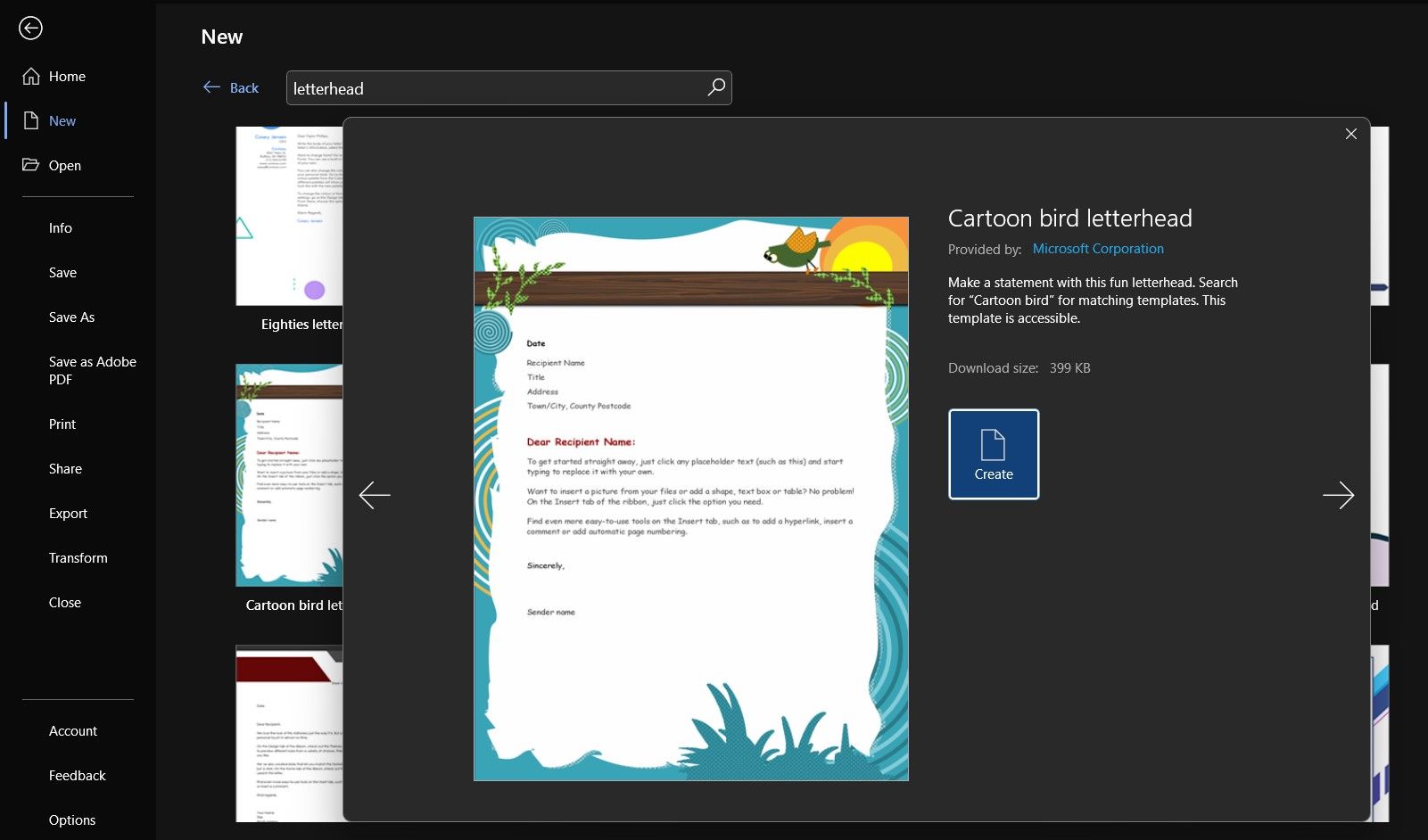
Se você navegar por Modelos do Word no Microsoft 365, poderá encontrar opções que não apareciam no aplicativo da área de trabalho.
Depois de selecionar um modelo entre as opções disponíveis, você pode optar por baixá-lo clicando em “Baixar” para salvá-lo e modificá-lo em seu dispositivo ou usar a opção “Personalizar no Word” para começar imediatamente a trabalhar com o modelo no OneDrive baseado na web versão do Microsoft Word.

Criar um design de papel timbrado visualmente atraente e profissional requer não apenas habilidades técnicas, mas também talento artístico. Uma técnica que pode ser empregada é a utilização de gradientes de cores no texto do Microsoft Word. Esse método permite alterações visuais sutis, porém impactantes, que podem melhorar a aparência geral do papel timbrado. É importante observar que, embora essa dica possa fornecer alguma inspiração, existem inúmeras outras estratégias criativas que podem ser empregadas ao criar seu próprio design exclusivo de papel timbrado.
Baixar modelos de terceiros para o Word
Para uma seleção ampliada de papéis timbrados personalizados, vá além dos limites das ofertas da Microsoft e examine uma variedade de sites que apresentam designs de modelos do Word. Com tantas opções disponíveis nessas plataformas estimadas, é sem dúvida que você descobrirá o estilo perfeito para atender às suas necessidades.
Se você está se perguntando como baixar um modelo de terceiros para o Word, as etapas geralmente são muito simples. Vamos usar Template.net como exemplo.
Ao examinar a variedade de designs de papelaria oferecidos pela Template.net, é essencial avaliar cuidadosamente cada opção para identificar aquela que reflete mais efetivamente a imagem e os objetivos da sua empresa. Ao selecionar esse design específico entre as opções disponíveis, você será presenteado com um trio de alternativas, permitindo que você faça edições diretamente no navegador da Web ou baixe o modelo no Google Docs ou no Microsoft Word para personalização adicional. É recomendável que você opte pela última opção para aproveitar todo o potencial dessas poderosas plataformas de processamento de texto.
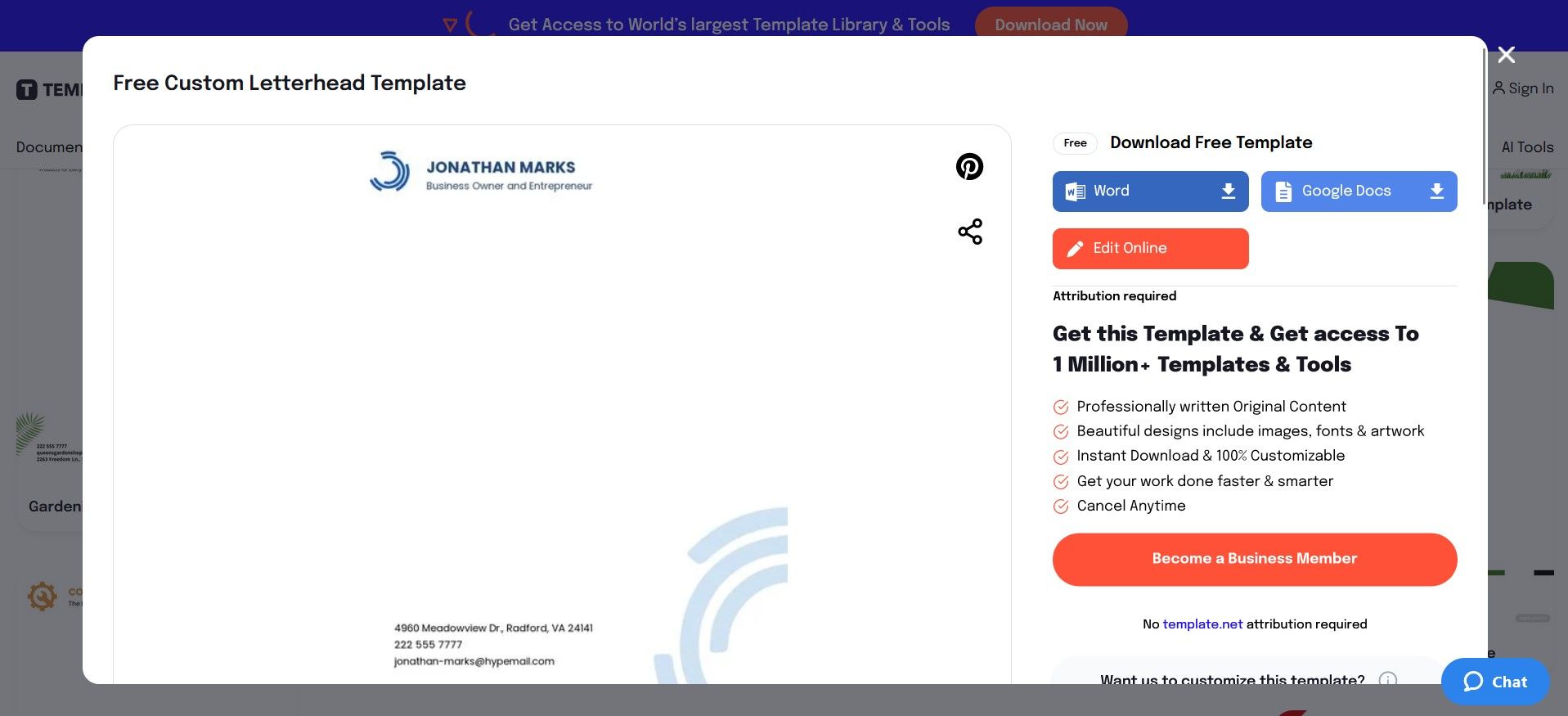
Ao obter um arquivo ou pasta baixado, como do Template.net, pode ser necessário extrair seu conteúdo por meio de descompactação. Nos casos em que o software de desktop apropriado não está disponível, existem vários utilitários online gratuitos para essa finalidade. Posteriormente, uma vez obtido e carregado o modelo desejado no dispositivo, ele pode ser aberto diretamente no Microsoft Word para início imediato da edição.
Crie seu próprio papel timbrado no Word
Como alternativa, se nenhum dos modelos pré-projetados disponíveis no Microsoft Word ou nas plataformas online atender aos seus requisitos, você terá a liberdade de criar um design personalizado do zero, começando com uma tela sem manchas. Para iniciar esse processo, basta escolher a opção ‘Arquivo’ seguida de ‘Documento em branco’. Como alternativa, usar o atalho de teclado’Ctrl + N’também agilizará a criação de um documento novo e vazio que pode ser transformado em um papel timbrado personalizado para sua empresa.

Determinar o que incluir em sua campanha promocional é uma consideração importante que será abordada posteriormente. No entanto, é essencial não exagerar no uso de materiais de marca, pois isso pode acontecer facilmente e deve ser evitado.
Como criar seu papel timbrado profissional no Word
Ao elaborar um design visualmente atraente para o seu documento, é importante encontrar um equilíbrio entre simplicidade e apelo estético que se alinhe à identidade da sua marca. Para alcançar esse equilíbrio, considere as seguintes diretrizes ao trabalhar na modificação de um modelo existente ou na criação de um novo papel timbrado:
Desenhe um esboço do seu papel timbrado
Reserve algum tempo para refletir sobre o layout de sua mensagem, contemplando a disposição dos elementos em uma folha de papel A4. Considere o posicionamento ideal do conteúdo principal, bem como o local mais eficaz para quaisquer ilustrações ou dados significativos. Além disso, pondere o nível de complexidade visual necessário para transmitir efetivamente o significado pretendido.
Depois de formular um esboço abrangente do seu conteúdo, o processo de criação de artigos de papelaria personalizados pode se tornar mais simplificado e eficiente. Tendo uma compreensão clara do layout e da organização de suas informações, a tarefa de desenvolver papel timbrado com aparência profissional torna-se simplificada.
Adicione um logotipo ao cabeçalho ou rodapé
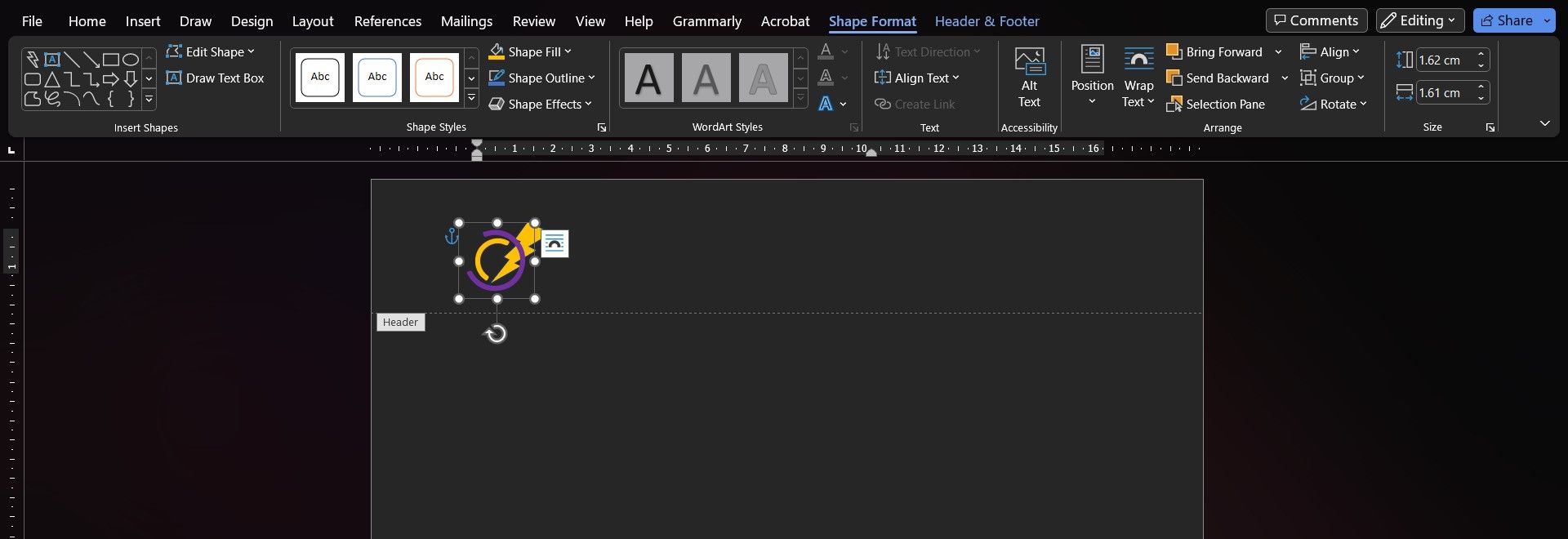
De fato, explorar a vasta gama de recursos disponíveis na internet pode ser um meio eficaz de adquirir um logotipo ou ícone visualmente atraente que se alinhe com a identidade exclusiva da sua empresa. Essas plataformas de design on-line gratuitas oferecem uma infinidade de modelos, fontes, cores e gráficos personalizáveis que podem ajudar a criar um logotipo com aparência profissional, adaptado especificamente para representar sua marca.
Para incorporar o logotipo do seu computador pessoal em seu documento do Microsoft Word, navegue até “Inserir” na interface do programa e selecione “Imagens”. A partir daí, localize o arquivo de imagem desejado e clique em “Inserir”. Além disso, vale ressaltar que os usuários têm a opção de criar um logotipo personalizado diretamente no próprio Word.
Reposicione o logotipo da empresa de maneira que o situe de maneira ideal no pico ou na base da área de conteúdo, garantindo que seu impacto visual não seja muito moderado nem excessivamente dominante em relação ao restante da página da web.
Adicionar textura e cores

Além do emblema da sua marca, vários elementos gráficos, como formas geométricas, imagens simbólicas, motivos decorativos e paletas de cores distintas, podem ser empregados para elevar o apelo visual do conteúdo escrito e melhorar a legibilidade.
Ao considerar o design de sua correspondência, você prefere uma borda com arcos graciosos ou talvez um arranjo semelhante a uma grade posicionada em um canto discreto? Alternativamente, você pode optar por enfatizar informações essenciais através da utilização de iconografia que represente suas particularidades de contato. Mesmo a incorporação de tonalidades exclusivas da sua marca pode ser considerada como parte desse processo de tomada de decisão.
A incorporação de elementos que melhoram a aparência do seu papel timbrado é possível utilizando os recursos disponíveis na guia “Inserir”. Você tem a opção de fazer upload de imagens personalizadas através do botão “Imagens” ou utilizar recursos gráficos pré-existentes como “Formas” e “Ícones”.
Para modificar a aparência de uma imagem ajustando vários parâmetros como dimensões, orientação e opções de corte, pode-se selecionar o elemento gráfico escolhido e ir para o painel de propriedades correspondente, que fornece acesso fácil às configurações disponíveis para personalizar o visual aspectos da ilustração. Além disso, os usuários têm a opção de explorar outras técnicas para aprimorar suas imagens digitais no contexto do poderoso editor do Microsoft Word.
Adicione texto

Para comunicar efetivamente os principais aspectos de uma marca ao leitor, é importante que os elementos visuais que cercam o texto sejam claros, úteis e inesquecíveis. Esses elementos podem incluir escolhas de design, como tipografia, esquema de cores e imagens, que podem contribuir para moldar a percepção do leitor sobre a marca antes mesmo de ler o conteúdo em si. Ao considerar cuidadosamente esses fatores, pode-se criar uma primeira impressão forte que define o tom para o restante da mensagem e ajuda a transmitir informações essenciais sobre a marca.
Garantir que a identidade da sua marca seja bem representada por meio de um nome apropriado e um slogan conciso é crucial. Idealmente, eles devem ser posicionados com destaque na parte superior da página para chamar a atenção. No entanto, há espaço para a criatividade na utilização do espaço disponível no papel timbrado para aumentar ainda mais seu impacto.
Incorporar suas informações de contato é recomendado por uma questão de praticidade. Incluir seu endereço comercial, número de telefone e endereço de correio eletrônico deve ser suficiente. Normalmente, esses detalhes são colocados na parte inferior da página; no entanto, você pode personalizar o design como achar melhor, desde que melhore a aparência geral do papel timbrado.
Mantenha seu papel timbrado conciso

Um papel timbrado bem projetado serve como um meio eficaz de autoidentificação, ao mesmo tempo em que fornece detalhes de contato essenciais. Componentes essenciais incluem um emblema simbólico, elementos gráficos suplementares e dados de contato cruciais.
É possível incorporar elementos adicionais, como uma fotografia polida do autor ou endossos de clientes satisfeitos, embora isso possa resultar em um layout excessivamente lotado.
Incorpore a esta correspondência apenas os detalhes que são imediatamente relevantes para o destinatário. Caso surja mais curiosidade sobre nossa empresa, fornecemos URLs discretos em nosso papel de carta, que podem ser consultados para obter informações adicionais.
Salve e reutilize seu papel timbrado conforme necessário
Para acessar a opção de salvar um documento em seu formato original com um nome específico e pasta designada, navegue até “Arquivo” seguido de “Salvar como”. A partir daí, selecione um diretório adequado para o arquivo profissional e atribua um título descritivo que reflita seu conteúdo. Por fim, clique em “Salvar”, permitindo que você preserve o papel timbrado para possível utilização futura.

Ao criar vários tipos de letras, pode ser benéfico criar versões personalizadas com recursos exclusivos. Por exemplo, uma carta de apresentação a um novo cliente pode manter uma aparência minimalista, enquanto uma correspondência emitida juntamente com um anúncio na mídia pode incorporar elementos adicionais, como emblemas de afiliados ou uma mensagem pessoal do CEO.
Use o Microsoft Word para criar mais do que um papel timbrado
Como um indivíduo que opera em um campo ou profissão específica, é imperativo possuir e utilizar recursos confiáveis que facilitem a eficiência na conclusão da tarefa. Nesse sentido, o Microsoft Word representa um recurso indispensável para muitos profissionais.
A utilização da gama de funcionalidades oferecidas por esta ferramenta permite criar um papel timbrado excepcional que realça o apelo visual da correspondência profissional, eleva a percepção da identidade da marca e facilita uma comunicação mais eficaz entre você e seus clientes ou associados.
Claro! Aqui está minha tentativa de parafrasear o texto de uma maneira mais sofisticada:> Se você busca uma versatilidade ainda maior do Microsoft Word, ele oferece uma ampla gama de recursos projetados para elevar seus empreendimentos profissionais além da mera correspondência. Aprofunde-se em seus recursos expansivos e descubra como eles podem ampliar a eficácia de sua empresa. Espero que isso atenda às suas expectativas! Informe-me se houver necessidade de mais ajustes ou se você tiver outra solicitação para eu trabalhar.